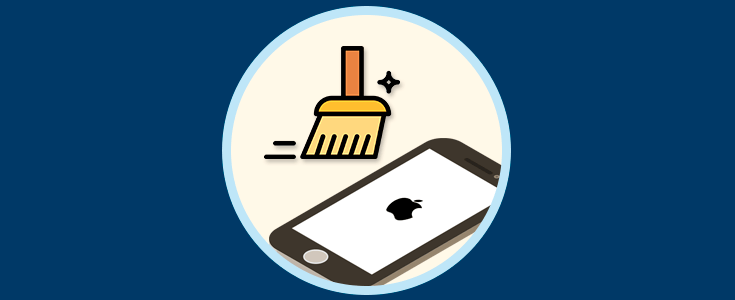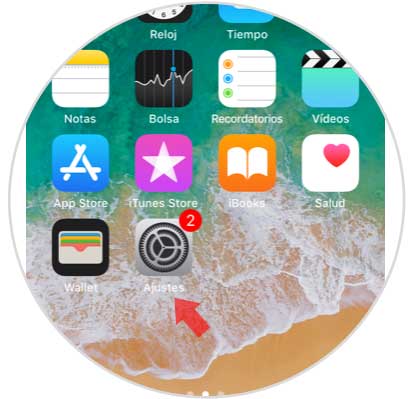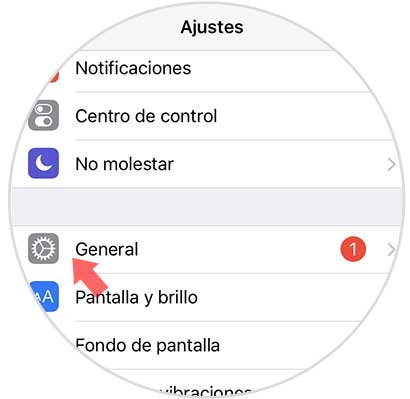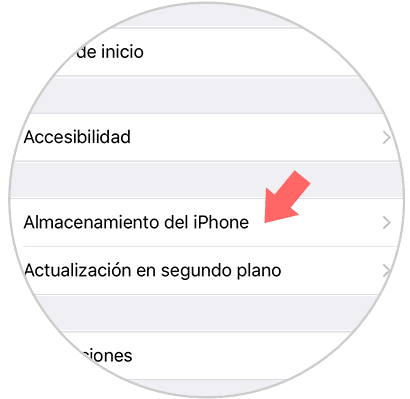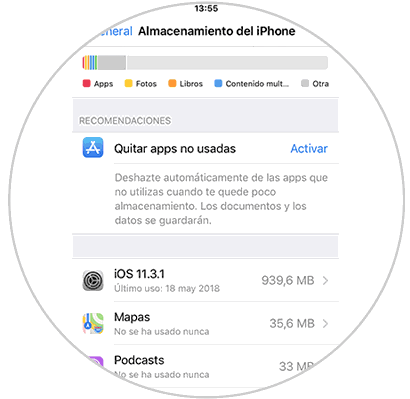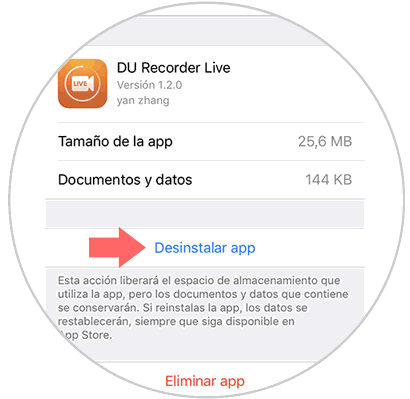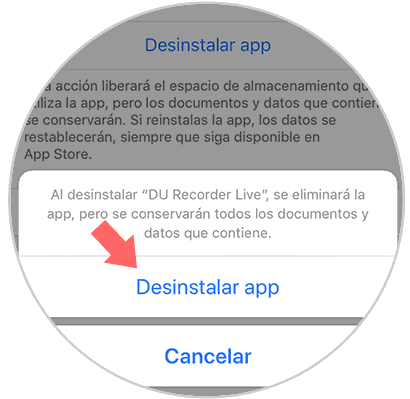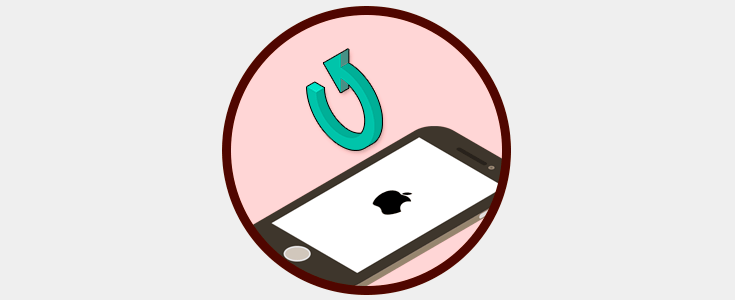Cuando nos compramos un teléfono, una de nuestras prioridades es que vaya lo más rápido posible para que de este modo estemos cómodos a la hora utilizarlo. Sin duda con el paso de los días, la memoria del terminal se va consumiendo, por lo que quizás experimentemos un rendimiento más bajo.
Esto se debe a que la cantidad de aplicaciones que tenemos instaladas van almacenando caché en el teléfono móvil lo que provoca que con el paso de los días la memoria disminuya. Una de las soluciones que podemos encontrar para limpiar todos estos datos de nuestro iPhone 7 es limpiar la memoria caché de las aplicaciones. A continuación, te explicamos cómo puedes llevar a cabo este proceso de manera sencilla.
Lo primero que debemos hacer es entrar en los “Ajustes” de nuestro iPhone 7
Ahora que nos encontramos dentro de los ajustes, tenemos que seleccionar la pestaña de “General”.
Ahora vamos a encontrar varias opciones. En este caso tenemos que entrar dentro de “Almacenamiento del iPhone”
Una vez aquí, veremos que aparece en la pantalla el almacenamiento de nuestro teléfono. Además, en la parte inferior tenemos lo que ocupa cada una de las aplicaciones que tenemos instalada.
Seleccionamos la App de la cual queramos borrar la caché.
Una vez dentro de la App veremos lo que ocupan los documentos y datos de la App seleccionada. Para poder borrar este contenido, tenemos que seleccionar que queremos desactivar la App.
No debemos preocuparnos porque no vamos a eliminar nuestra cuenta. Simplemente tendremos que volver a instalarla y habremos liberado de este modo espacio en nuestro iPhone 7
2. Cómo liberar espacio y memoria RAM en iPhone 7
Otra de las opciones que tenemos para liberar espacio en nuestro teléfono es liberar memoria RAM en nuestro teléfono a través de un sencillo truco. Para ello debemos seguir los pasos que se explican de forma detallada en el siguiente tutorial.
Una vez que hayamos realizado esto, veremos que la memoria RAM de nuestro dispositivo se ha liberado y que el terminal comienza funcionar de manera más rápida y fluida que antes de este proceso.